D-Link DIR-524 Manuel du propriétaire
PDF
Télécharger
Document
DI-524 Ce produit peut s’installer à l’aide de n’importe quel navigateur web du marché, notamment Internet Explorer 6 ou Netscape Navigator 7. Routeur sans fil AirPlus G 802.11g/2.4GHz Avant de commencer 1. Si vous avez acheté ce routeur pour partager votre connexion rapide à Internet avec d’autres ordinateurs, vous devez disposer d’un modem câble Ethernet ou DSL et d’un compte Internet auprès d’un Fournisseur d’Accès à Internet (FAI). 2. Il est conseillé d’utiliser l’ordinateur connecté à votre modem pour configurer le routeur sans fil à antenne intelligente AirPlus G DI-524. Le DI-524 se comporte comme un serveur DHCP et attribue toutes les adresses IP nécessaires sur votre réseau. Pour configurer chaque adaptateur réseau de manière à ce qu’il obtienne automatiquement une adresse IP, consultez l’Annexe du présent Guide d’installation rapide ou le Manuel contenu dan le CD-ROM. Vérifiez le contenu de votre coffret Routeur sans fil AirPlus G 802.11g/2.4GHz DI-524 CD-ROM (contenant le manuel et la garantie) Câble Ethernet (CAT5 UTP/Droit) Adaptateur d’alimentation 5V continu Le fait d’utiliser un adaptateur de tension différente risque d’endommager le produit et d’en annuler la garantie. Si l’un des éléments ci-dessus est manquant, veuillez contacter votre revendeur. ©2005 D-Link Corporation. Tous droits réservés. Les marques et marques déposées sont la propriété de leurs titulaires respectifs. Logiciels et spécifications pouvant faire l’objet de modifications sans préavis. 1 Connexion du routeur sans fil DI-524 à votre réseau A. Commencez par connecter l’adaptateur d’alimentation dans son emplacement à l’arrière du DI-524, puis branchez l’autre extrémité de l’adaptateur d’alimentation dans une prise murale ou une nourrice. Le voyant d’alimentation s’allume pour indiquer le bon fonctionnement. B. 1. Mettez votre modem câble ou DSL hors tension. Certains dispositifs pouvant ne pas être dotés d’un commutateur de marche/arrêt, vous devez dans ce cas débrancher la prise. A présent, votre DI-524 doit être sous tension, tandis que votre modem câble/DSL est hors tension. 2. Modem câble / DSL (Hors Tension) – DI-524 (Sous Tension) Branchez un câble Ethernet dans la prise Ethernet du modem câble / DSL. Une fois le câble Ethernet correctement branché, mettez votre modem câble / DSL sous tension en l’allumant ou en le branchant sur une prise de courant. 3. Modem câble / DSL (Sous Tension) – DI-524 (Sous Tension) Introduisez l’autre extrémité du câble Ethernet dans le PORT WAN situé à l’arrière du DI-524. Le voyant lumineux du réseau WAN s’allume pour indiquer que le branchement est correct. Si tel n’est pas le cas, retournez à l’étape B1 et répétez l’opération. C. Introduisez un câble Ethernet dans le port LAN 1 situé à l’arrière du DI-524 et dans un port Ethernet disponible de la carte réseau de l’ordinateur que vous prévoyez d’utiliser pour configurer le DI-524. Le voyant lumineux du port LAN 1 s’allume pour indiquer que le branchement est correct. (Remarque : les ports LAN du DI-524 sont Auto-MDI/MDIX. Autrement dit, vous pouvez brancher indifféremment un câble Ethernet droit ou croisé dans ces ports LAN). D. Les ordinateurs équipés d’adaptateurs sans fil 802.11g peuvent se connecter au DI-524. L’adaptateur Cardbus sans fil à antenne intelligente AirPlus G DWL-630 et l’adaptateur PCI sans fil AirPlus G DWL-510 peuvent se connecter immédiatement au routeur à l’aide de leurs paramètres sans fil par défaut. D. Antennes utilisées pour la connexion sans fil aux adaptateurs 802.11g et 802.11b. C. PORTS LAN Ces ports permettent la connexion de câbles Ethernet aux ordinateurs équipés pour Ethernet. B. PORT WAN Ce port permet la connexion d’un câble Ethernet au modem câble ou DSL. A. Emplacement pour l’adaptateur d’alimentation. Bouton Reset (Réinitialisation) Le fait d’appuyer sur ce bouton rétablit la configuration par défaut d’usine du routeur. 2 Redémarrez votre ordinateur Connexion d’ordinateurs supplémentaires au DI-524 A l’aide de câbles Ethernet (CAT5 UTP) supplémentaires, vous pouvez connecter vos ordinateurs équipés pour Ethernet aux ports LAN Ethernet encore disponibles situés au dos de votre DI-524. Voyant lumineux d’état – clignote pour indiquer le bon fonctionnement du DI-524. Voyant lumineux WLAN – est allumé en fixe pour indiquer que le segment sans fil est prêt. Clignote lors des transmissions de données sans fil. Voyant lumineux d’alimentation– est allumé pour indiquer que le branchement à l’alimentation électrique est correct. Voyants lumineux du réseau local –une lumière fixe sur le port indique une connexion à un ordinateur équipé pour Ethernet sur les ports 1-4. Clignote lors des transmissions de données. Voyant lumineux WAN – est allumé en fixe pour indiquer la connexion du port WAN. Clignote lors des transmissions de données. Une fois que vous avez suivi toute la procédure indiquée dans ce Guide d’Installation Rapide, votre réseau connecté doit avoir l’aspect suivant : 3 Utilisation de l’Assistant d’Installation Ouvrez votre navigateur web et tapez « http://192.168.0.1 » dans la zone de saisie de l’URL. Ensuite, appuyez sur la touche Entrée ou Retour. L’écran contextuel de connexion s’affiche. Tapez le nom d’utilisateur « admin » et ne saisissez pas de mot de passe. Cliquez sur OK Une fois que vous êtes connecté, l’écran d’origine s’affiche. Cliquez sur Run Wizard (Lancer l’Assistant) 4 L’Assistant d’Installation (suite) Les écrans suivants s’affichent : Cliquez sur Next (Suivant) Définissez votre nouveau mot de passe. Vous avez la possibilité de définir votre mot de passe. Cliquez sur Next (Suivant) Choisissez votre fuseau horaire dans la liste déroulante. Cliquez sur Next (Suivant) 5 L’Assistant d’Installation (suite) A ce stade, l’assistant d’installation essaie de détecter automatiquement le type de votre connexion à Internet. Si vous avez une connexion dynamique ou PPPoE, il vous affiche la page correspondante. Select your Internet Connection (Sélectionnez votre connexion à Internet). Le système vous invite à sélectionner le type de connexion à Internet de votre routeur. Si vous avez des doutes quant au paramètre à sélectionner, veuillez contacter votre Fournisseur d’Accès à Internet (FAI). Cliquez sur Next (Suivant) Si vous avez sélectionné Dynamic IP Address (Adresse IP dynamique), c e t é c r a n s ’ a ff i c h e : ( u t i l i s é principalement pour l’Internet sur le câble). Cliquez sur le bouton « Clone MAC Address » (Cloner l’adresse MAC) pour copier automatiquement l’adresse MAC de l’adaptateur réseau sur votre ordinateur. Vous pouvez également saisir cette adresse MAC manuellement. Cette installation doit se faire depuis l’ordinateur enregistré sur le réseau du FAI. Cliquez sur Next (Suivant) Veuillez passer à l’étape intitulée Installation sans fil. 6 L’Assistant d’Installation (suite) Si votre FAI exige une adresse IP statique, et si cette option est sélectionnée, l’écran suivant s’affiche : Saisissez les informations d’adresse IP qui vous ont été communiquées par votre FAI. Vous devez remplir tous les champs demandés. Cliquez sur Next (Suivant) Veuillez passer à l’étape intitulée Installation sans fil. Si votre FAI utilise le protocole PPPoE (Point-to-Point Protocol over Ethernet), et si cette option est sélectionnée, l’écran suivant s’affiche : (utilisé principalement pour l’Internet sur DSL). Saisissez le nom d’utilisateur et le mot de passe que vous a communiqués votre FAI. Pensez à désinstaller les éventuels logiciels clients PPPoE présents sur votre ordinateur. Cliquez sur Next (Suivant) Veuillez passer à l’étape intitulée Installation sans fil. 7 L’Assistant d’Installation (suite) Installation sans fil Les paramètres sans fil par défaut de votre réseau sans fil 802.11g sont les suivants : SSID = default (valeur par défaut) Channel (Circuit) = 6 Vous pouvez les modifier en fonction du réseau sans fil en place. Si vous voulez utiliser le cryptage pour votre réseau 802.11g, le DI-524 permet deux niveaux de cryptage sans fil : 64 bits et 128 bits. Le cryptage est activé par défaut. Vous pouvez modifier les paramètres de cryptage pour obtenir une communication sans fil plus sécurisée. Cliquez sur Next (Suivant) 8 Votre installation est terminée ! Cliquez sur Restart (Redémarrer) Cliquez sur Continue (continuer) Connexion à Internet de test Le système vous ramène à l’onglet Origine. Cliquez pour quitter Relancez votre navigateur internet (Internet Explorer ou Netscape Navigator), pour vous connecter à votre site web favori afin de tester votre connexion internet. Pour la définition d’autres paramètres ou pour des informations supplémentaires, utilisez les onglets Advanced, Tools, ou Status, ou bien reportez vous au manuel qui se trouve sur le CD-ROM. 9 ANNEXE (suite) Avant de vous connecter au réseau, assurezvous que l’adaptateur réseau de votre ordinateur est configuré correctement. Vous trouverez ci-dessous la procédure permettant de configurer l’adaptateur réseau pour obtenir automatiquement une adresse IP pour le routeur large bande sans fil DI-524. Sous Microsoft Windows XP : Allez à Démarrer > cliquez sur Paramètres > cliquez sur Connexion réseau > faites un clic droit sur le nom de la connexion réseau qui convient (autrement dit, D-Link DFE-530TX+) > sélectionnez Propriétés. Cliquez sur Internet Protocol (TCP/IP) (Protocole Internet) Cliquez sur Properties (Propriétés) Select Obtain an IP address automatically (Obtenir automatiquement une adresse IP) Cliquez sur OK Redémarrez votre ordinateur (si nécessaire) 10 Sous Apple Macintosh OS X: Allez au menu Pomme. Cliquez sur Préférences système et sélectionnez Réseau Cliquez sur Réseau Sélectionnez l’option Ethernet intégré du menu déroulant Afficher Sélectionnez l’option Utiliser DHCP du menu déroulant Configurer Cliquez sur Appliquer maintenant Les informations d’adresse IP, le masque de sous-réseau, l’adresse IP du routeur et l’adresse de l’adaptateur Ethernet, apparaissent. 11 Assistance technique Vous trouverez la documentation et les logiciels les plus récents sur le site web D-Link. Le service technique de D-Link est gratuit pour les clients aux Etats-Unis durant la période de garantie. Ceux-ci peuvent contacter le service technique de D-Link par notre site internet ou par téléphone. Support technique destiné aux clients établis en France: Assistance technique D-Link par téléphone : 0 820 0803 03 Assistance technique D-Link sur internet : http://www.dlink.fr e-mail : support@dlink.fr Support technique destiné aux clients établis au Canada : Assistance technique D-Link par téléphone : (800) 361-5265 Lun.-Ven. 7h30 à 21h00 HNE. Assistance technique D-Link sur internet : http ://support.dlink.ca e-mail : support@dlink.ca 12 ">
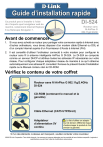
Lien public mis à jour
Le lien public vers votre chat a été mis à jour.